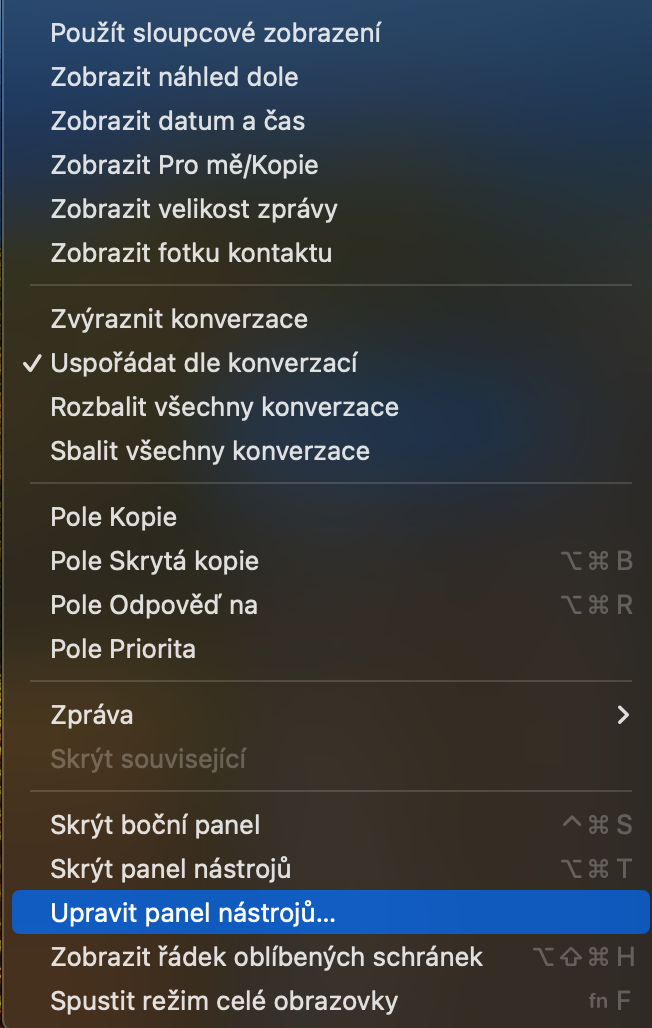အမှတ်တရများ
မူရင်းဓာတ်ပုံများတွင် iOS နှင့် macOS နှစ်မျိုးလုံးတွင် Memories ဟုခေါ်တွင်သည်။ ၎င်းတို့နှင့်အတူ၊ သင်သည် သတ်မှတ်ထားသော နေ့၊ အချိန်၊ အဖြစ်အပျက် သို့မဟုတ် တစ်နှစ်၏ အခြားစိတ်ဝင်စားဖွယ် အခိုက်အတန့်တစ်ခုကို အလွယ်တကူ မှတ်မိနိုင်သည်။ ဓာတ်ပုံများသည် သင်နှစ်သက်ရာ မှတ်ဉာဏ်ဗီဒီယိုများကို အလိုအလျောက် ဖန်တီးပေးမည်ဖြစ်သော်လည်း သင့်စိတ်ကြိုက်အကြောင်းအရာကို လွှမ်းမိုးနိုင်သည်မှာ သေချာပါသည်။ Mac ရှိ Memories သည် ခေါင်းစဉ်များ၊ ကာတွန်းများ၊ အကူးအပြောင်းများနှင့် အခြားအရာများ၏ စတိုင်ကို ရွေးချယ်နိုင်စေပါသည်။
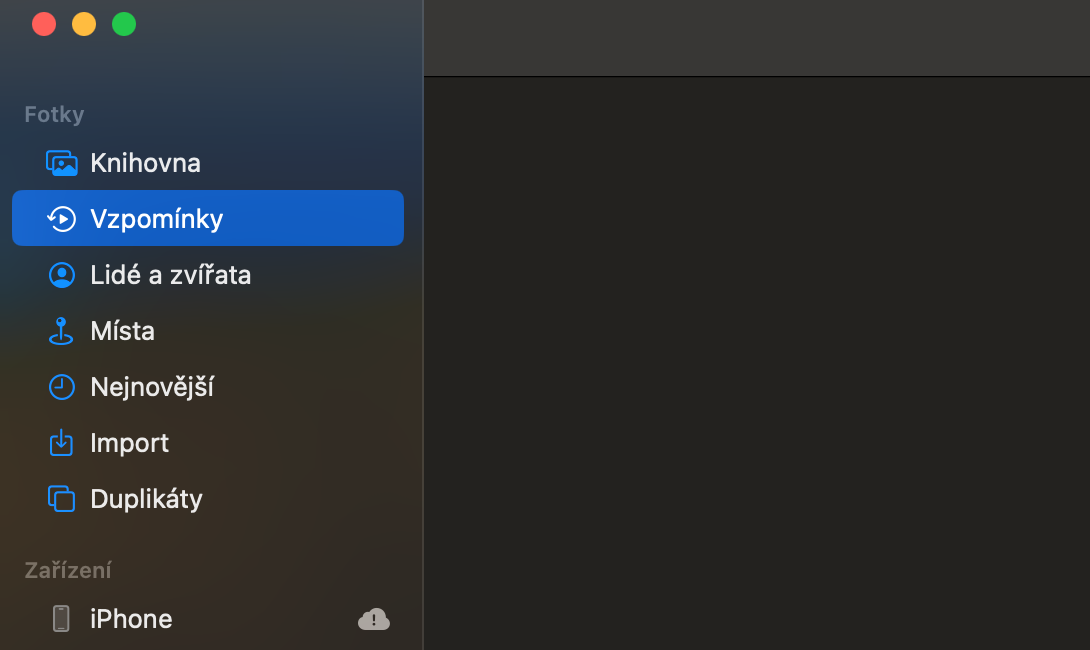
ပုဂ္ဂိုလ်အသိအမှတ်ပြုမှု
ဓာတ်ပုံများကိုကြည့်ရှုရန် Mac တွင် Photos ကိုသုံးနိုင်ရုံသာမက၊ တစ်ဦးချင်းလည်းလုပ်နိုင်သည်၊ ဤအပလီကေးရှင်းတွင်၊ လူ၊ နေရာများ သို့မဟုတ် အချိန်ကဲ့သို့သော စံသတ်မှတ်ချက်အမျိုးမျိုးအရ ပုံများကို အမျိုးအစားခွဲ၍ ရှာဖွေနိုင်သည်။ ဥပမာအားဖြင့်၊ သင်သည် သီးခြားလူတစ်ဦးပါရှိသော ဓာတ်ပုံအားလုံးကို အလွယ်တကူကြည့်ရှုနိုင်သည်၊ ဘယ်ဘက်ခြမ်းရှိ မီနူးရှိ People တက်ဘ်ကို နှိပ်ပြီး မေးခွန်းထုတ်နေသူကို ရွေးချယ်ပါ။ အသိအမှတ်ပြုမှုစနစ်သည် ၎င်း၏ခန့်မှန်းချက်ကို သေချာမသိပါက၊ မျက်နှာပြင်၏ထိပ်ရှိ ချက်လက်မှတ်ကို နှိပ်ခြင်းဖြင့် သင့်ကိုယ်သင် အလွယ်တကူ အသိပေးနိုင်ပါသည်။ မှားယွင်းစွာသတ်မှတ်ခြင်းတွင်၊ ပေါ်တွင်နှိပ်ခြင်းဖြင့် ဓာတ်ပုံများကို ကိုယ်တိုင်စီနိုင်ပါသည်။ ထိန်းချုပ်မှု ထို့နောက် သက်ဆိုင်ရာအချက်အလက်များကို တည်းဖြတ်ပါ။ စနစ်က အမှားလုပ်မိပြီး တစ်စုံတစ်ဦးကို အမှားလုပ်မိပါက ဓာတ်ပုံပေါ်တွင် ညာဖက်ကလစ်နှိပ်ပြီး ရွေးချယ်မှုတစ်ခုကို ရွေးချယ်ပါ။ ဤဓာတ်ပုံတွင် လူမရှိပါ။နှင့်။
ဝယ်ယူမှုအသေးစိတ်များကို တည်းဖြတ်ခြင်း။
iPhone သို့မဟုတ် အခြားစက်ပစ္စည်းတစ်ခုပေါ်တွင် ဓာတ်ပုံတစ်ပုံကို ရိုက်သောအခါ၊ ပုံကိုယ်တိုင်အပြင် ၎င်းနှင့်အတူ မက်တာဒေတာကို သိမ်းဆည်းထားသည်။ မက်တာဒေတာသည် ဓာတ်ပုံကိုယ်တိုင်ရိုက်ယူခဲ့သည့်နေရာ၊ မည်သည့်အချိန်တွင်၊ အသုံးပြုထားသည့် စက်ပစ္စည်းအကြောင်းအချက်အလက်များ၊ ကင်မရာဆက်တင်များနှင့် ကြည်လင်ပြတ်သားမှုကဲ့သို့သော ဓာတ်ပုံကိုယ်တိုင်အကြောင်း အချက်အလက်ဖြစ်သည်။ အချို့သောအခြေအနေများတွင်၊ ဝယ်ယူသည့်နေရာနှင့် အချိန်ကို ပြောင်းလဲနိုင်စေရန် အသုံးဝင်နိုင်သည်။ Mac ရှိ Photos တွင် ဓာတ်ပုံတစ်ပုံ၏ မက်တာဒေတာကို တည်းဖြတ်ရန်၊ သီးခြားဓာတ်ပုံတစ်ပုံကို ရှာပါ၊ ၎င်းကို နှစ်ချက်နှိပ်ပါ၊ ထို့နောက် ညာဘက်အပေါ်ရှိ ⓘ ကိုနှိပ်ပါ။ ၎င်းသည် သေးငယ်သော အချက်အလက် ဝင်းဒိုးကို ဖွင့်ပေးလိမ့်မည်။ ဤဒေတာကို သင်တည်းဖြတ်နိုင်သော အခြားဝင်းဒိုးကို ဖွင့်ပေးမည့် ဖမ်းယူတည်နေရာနှင့် အချိန်ကို နှစ်ချက်နှိပ်ပါ။
အရာဝတ္ထုကို ရုတ်သိမ်းခြင်း။
macOS လည်ပတ်မှုစနစ်၏ ဗားရှင်းအသစ်များတွင် Apple သည် နောက်ခံကို ဖယ်ရှားရန် သို့မဟုတ် ပင်မအရာဝတ္တုကို ကော်ပီကူးနိုင်သည့် စွမ်းရည်ကို ပေးဆောင်ထားသည်။ သင်အလုပ်လုပ်လိုသော အဓိကအရာဝတ္ထုကိုဖွင့်ပြီး ၎င်းပေါ်တွင် right-click နှိပ်ပါ။ ပေါ်လာတဲ့ မီနူးကို ရွေးပါ။ အပြင်အဆင်ကို ကူးယူပါ။ ဒါမှမဟုတ် အပြင်အဆင်ကို မျှဝေပါ။.
ပရောဂျက်များအတွက် တိုးချဲ့မှု
တင်ဆက်မှုများ၊ ဓာတ်ပုံစာအုပ်များနှင့် အခြားစိတ်ဝင်စားဖွယ်ပရောဂျက်များကို Mac ရှိ မူရင်း Photos တွင် ဖန်တီးနိုင်သည်။ ဤရည်ရွယ်ချက်အတွက် မည်သည့်အက်ပ်များကို အသုံးပြုရမည်ကို မသိပါက၊ မူရင်း Photos ရှိ မည်သည့်အယ်လ်ဘမ်၏အမည်ကို ညာဖက်ကလစ်နှိပ်ပြီး Create ကိုရွေးချယ်နိုင်ပါသည်။ ထို့နောက်မည်သည့်ပရောဂျက်အမျိုးအစားကိုမဆိုရွေးချယ်ပါ၊ ကိုနှိပ်ပါ။ အပ္ပလီကေးရှင်းစတိုး Photos အတွက် သင့်လျော်သော နောက်ဆက်တွဲများ မီနူးတစ်ခုသို့ ပြန်ညွှန်းပါ။
အဲဒါဖြစ်နိုင်တယ်။ မင်းကို စိတ်ဝင်စားတယ်။